Kiszolgáló biztonsági mentése és visszaállítása az Azure Database for MySQL-ben az Azure Portal használatával
A következőkre vonatkozik: Azure Database for MySQL – Önálló kiszolgáló
Azure Database for MySQL – Önálló kiszolgáló
Fontos
Az önálló Azure Database for MySQL-kiszolgáló a kivonási útvonalon van. Határozottan javasoljuk, hogy frissítsen rugalmas Azure Database for MySQL-kiszolgálóra. További információ a rugalmas Azure Database for MySQL-kiszolgálóra való migrálásról: Mi történik az önálló Azure Database for MySQL-kiszolgálóval?
A biztonsági mentés automatikusan megtörténik
Az Azure Database for MySQL-kiszolgálókról rendszeresen biztonsági másolatot készítünk a visszaállítási funkciók engedélyezéséhez. Ezzel a funkcióval visszaállíthatja a kiszolgálót és annak adatbázisait egy korábbi időpontra egy új kiszolgálón.
Előfeltételek
Az útmutató elvégzéséhez a következőkre van szüksége:
Biztonsági mentés konfigurációjának beállítása
A kiszolgáló helyileg redundáns vagy földrajzilag redundáns biztonsági mentéseihez való konfigurálása között választhat a kiszolgáló létrehozásakor, a Tarifacsomag ablakban.
Feljegyzés
A kiszolgáló létrehozása után a redundancia típusa földrajzilag redundáns és helyileg redundáns, nem váltható át.
Amikor kiszolgálót hoz létre az Azure Portalon keresztül, a tarifacsomag ablakában helyileg redundáns vagy földrajzilag redundáns biztonsági mentéseket választhat a kiszolgálóhoz. Ebben az ablakban is kiválaszthatja a biztonsági mentés megőrzési időtartamát ( mennyi ideig (hány napig) szeretné tárolni a kiszolgáló biztonsági mentéseit.
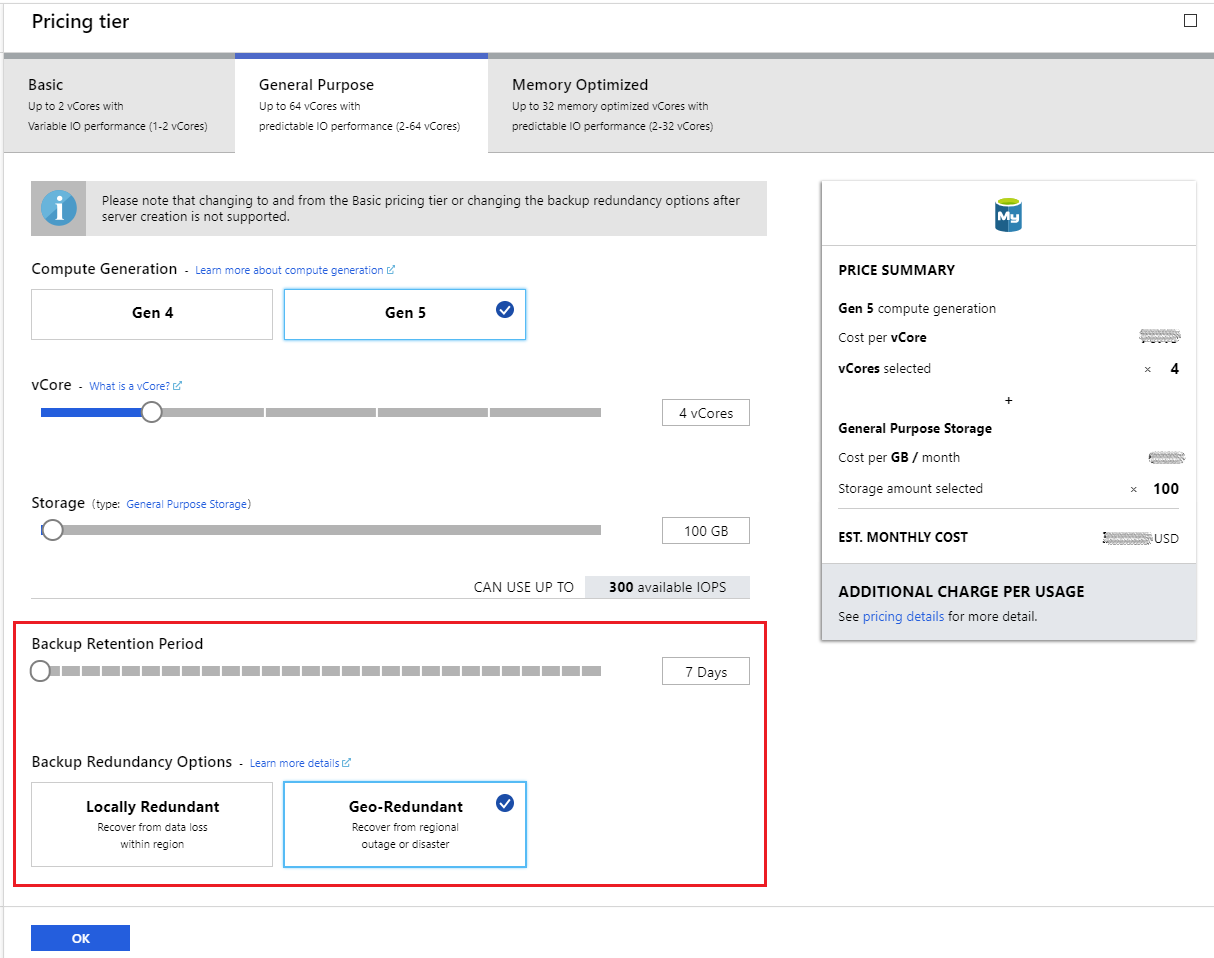
Az értékek létrehozás során történő beállításáról az Azure Database for MySQL-kiszolgáló rövid útmutatója nyújt további információt.
A biztonsági mentés megőrzési időtartama a következő lépések végrehajtásával módosítható a kiszolgálón:
Jelentkezzen be az Azure Portalra.
Válassza ki az Azure Database for MySQL-kiszolgálót. Ez a művelet megnyitja az Áttekintés lapot.
Válassza a tarifacsomagot a menü Standard kiadás TTINGS területén. A csúszkával 7 és 35 nap között módosíthatja a biztonsági mentés megőrzési időtartamát . Az alábbi képernyőképen 34 napra növelték.
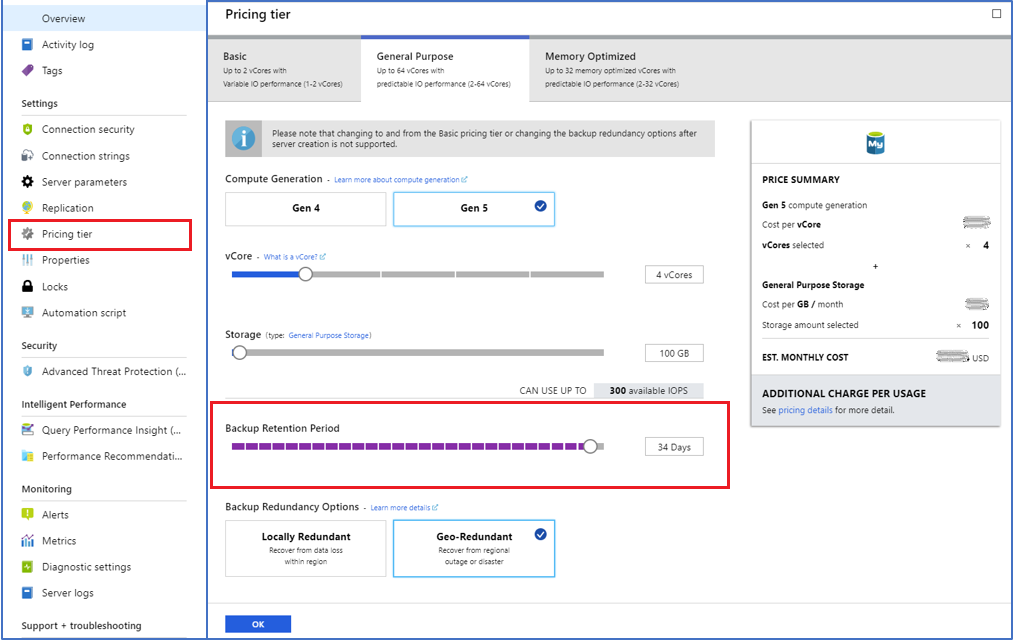
Kattintson az OK gombra a módosítás megerősítéséhez.
A biztonsági mentések megőrzési ideje határozza meg, hogy az időponthoz kötött visszaállítás mennyi idő alatt kérhető le, mivel az elérhető biztonsági mentéseken alapul. Az időponthoz kötött visszaállításról a következő szakaszban olvashat bővebben.
Adott időpontnak megfelelő helyreállítás
Az Azure Database for MySQL lehetővé teszi, hogy visszaállítsa a kiszolgálót egy időponthoz kötött helyre és a kiszolgáló új példányába. Ezzel az új kiszolgálóval helyreállíthatja az adatokat, vagy beállíthatja, hogy az ügyfélalkalmazások erre az új kiszolgálóra mutasson.
Ha például ma délben véletlenül elvetett egy táblát, visszaállíthatja azt a dél előtti időpontra, és lekérheti a hiányzó táblát és adatokat a kiszolgáló új példányából. Az időponthoz kötött visszaállítás a kiszolgáló szintjén van, nem az adatbázis szintjén.
A következő lépések visszaállítják a mintakiszolgálót egy időpontra:
Az Azure Portalon válassza ki az Azure Database for MySQL-kiszolgálót.
A kiszolgáló Áttekintés lapjának eszköztárán válassza a Visszaállítás lehetőséget.

Töltse ki a Visszaállítás űrlapot a szükséges információkkal:
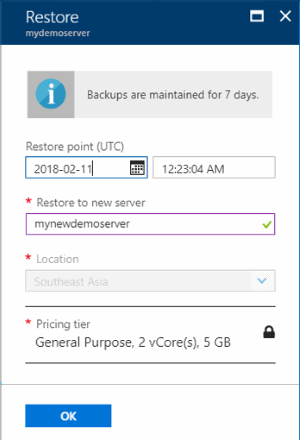
- Visszaállítási pont: Válassza ki azt az időpontot, ahová vissza szeretne állítani.
- Célkiszolgáló: Adja meg az új kiszolgáló nevét.
- Hely: Nem választhatja ki a régiót. Alapértelmezés szerint ugyanaz, mint a forráskiszolgáló.
- Tarifacsomag: Ezeket a paramétereket nem módosíthatja időponthoz kötött visszaállításkor. Ugyanaz, mint a forráskiszolgáló.
Kattintson az OK gombra a kiszolgáló időponthoz kötött visszaállításához.
Miután a visszaállítás befejeződött, keresse meg a létrehozott új kiszolgálót, amely ellenőrzi, hogy az adatok a várt módon lett-e visszaállítva.
Az időponthoz kötött visszaállítással létrehozott új kiszolgáló ugyanazzal a kiszolgálói rendszergazdai bejelentkezési névvel és jelszóval rendelkezik, amely érvényes volt a meglévő kiszolgálóra a kiválasztott időpontban. A jelszót az új kiszolgáló Áttekintés lapján módosíthatja.
Ezenkívül a visszaállítási művelet befejezése után két kiszolgálóparaméter is létezik, amelyek a visszaállítási művelet után alaphelyzetbe állnak az alapértelmezett értékekre (és nem másolódnak át az elsődleges kiszolgálóról).
- time_zone – Ez az érték a SYSTEM alapértelmezett értékre van állítva
- event_scheduler – A event_scheduler ki van kapcsolva a visszaállított kiszolgálón
A kiszolgálóparaméter újrakonfigurálásával át kell másolnia az értéket az elsődleges kiszolgálóról, és be kell állítania a visszaállított kiszolgálón.
A visszaállítás során létrehozott új kiszolgáló nem rendelkezik az eredeti kiszolgálón meglévő virtuális hálózati szolgáltatásvégpontokkal. Ezeket a szabályokat külön kell beállítani ehhez az új kiszolgálóhoz. Az eredeti kiszolgáló tűzfalszabályai visszaállítva.
Georeduktúra visszaállítása
Ha földrajzilag redundáns biztonsági mentésekhez konfigurálta a kiszolgálót, új kiszolgáló hozható létre a meglévő kiszolgáló biztonsági mentéséből. Ez az új kiszolgáló bármely olyan régióban létrehozható, amelyben elérhető az Azure Database for MySQL.
A portál bal felső sarkában válassza az Erőforrás létrehozása (+) gombot. Válassza a Databases>Azure Database for MySQL lehetőséget.
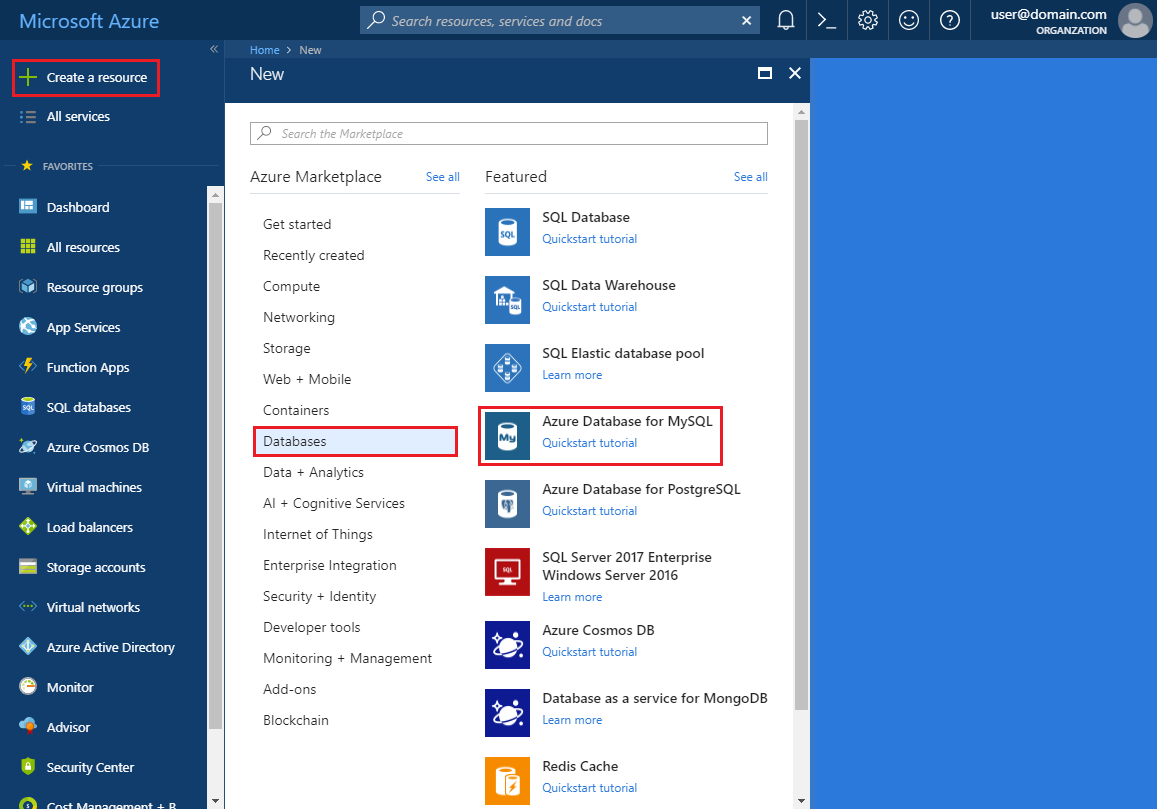
Adja meg az előfizetést, az erőforráscsoportot és az új kiszolgáló nevét.
Válassza a Biztonsági mentés lehetőséget adatforrásként. Ez a művelet betölt egy legördülő listát, amely tartalmazza azoknak a kiszolgálóknak a listáját, amelyeken engedélyezve vannak a georedundáns biztonsági mentések.
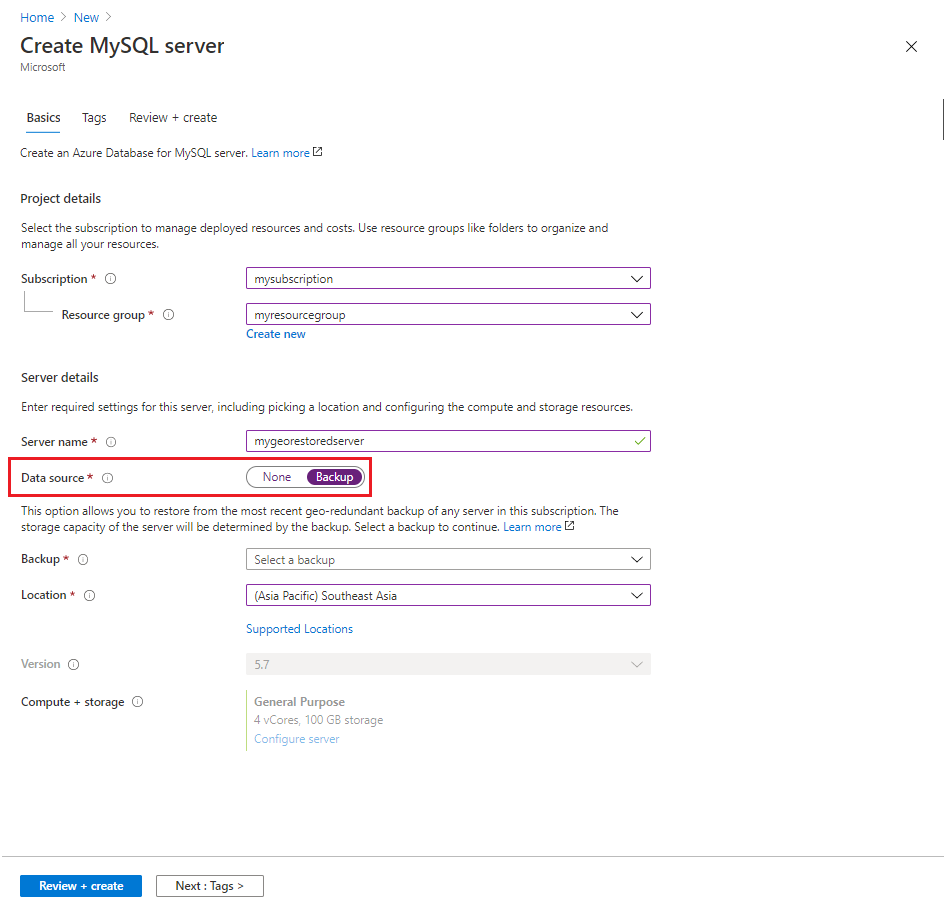
Feljegyzés
Előfordulhat, hogy a kiszolgáló első létrehozásakor nem lesz azonnal elérhető a georedukciós visszaállításhoz. A szükséges metaadatok feltöltése néhány órát is igénybe vehet.
Válassza a Biztonsági mentés legördülő menüt.

Válassza ki azt a forráskiszolgálót, amelyből vissza szeretne állítani.
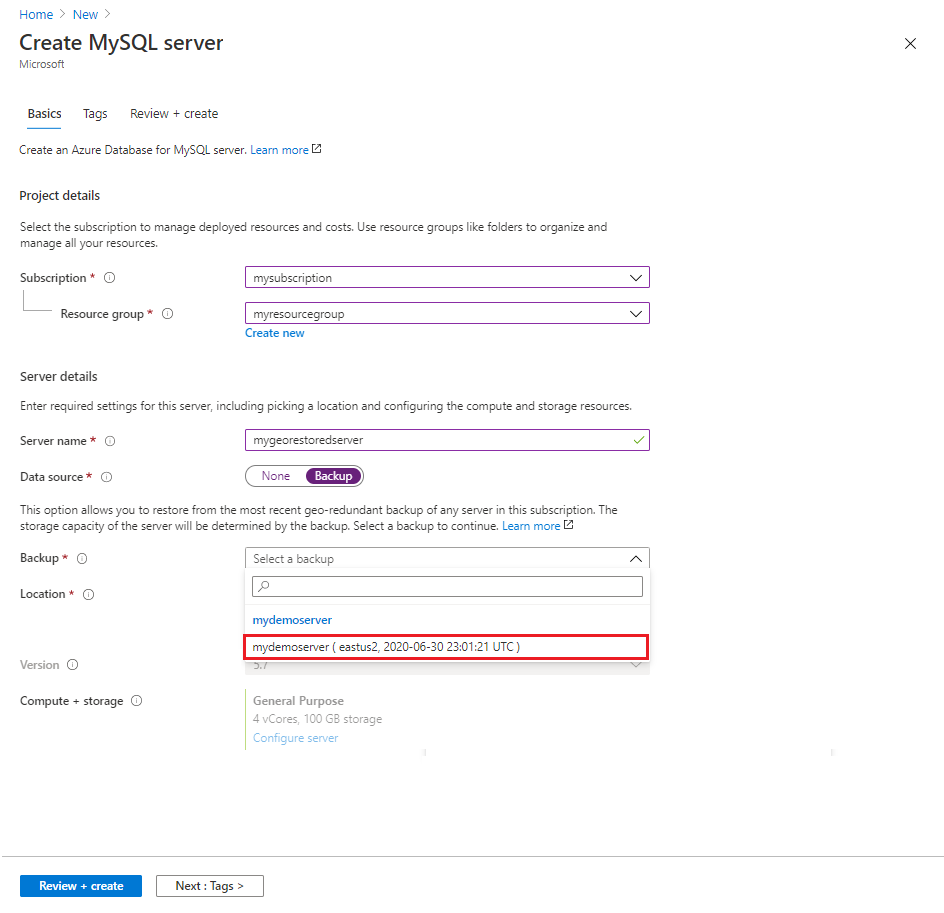
A kiszolgáló alapértelmezés szerint a virtuális magok száma, a biztonsági mentés megőrzési ideje, a biztonsági mentés redundanciabeállítása, a motor verziója és Rendszergazda hitelesítő adatainak értéke. Válassza a Folytatás lehetőséget.
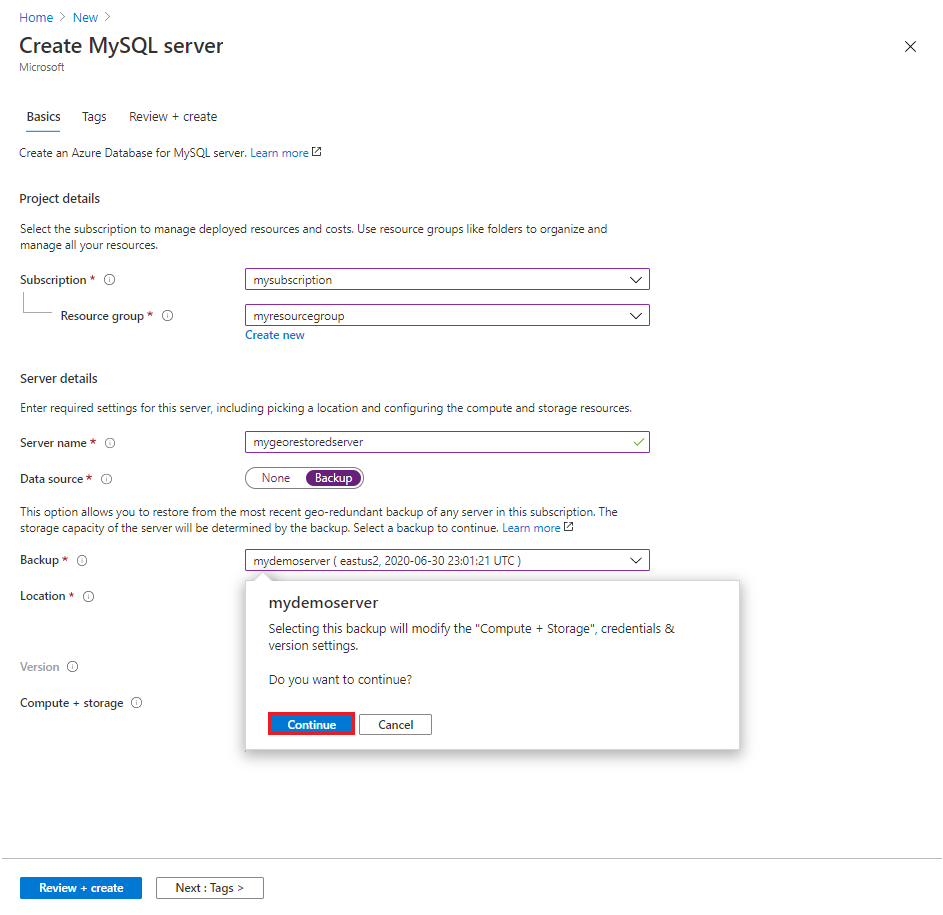
Töltse ki az űrlap többi részét az Ön beállításaival. Bármelyik helyet kiválaszthatja.
A hely kiválasztása után kiválaszthatja a Kiszolgáló konfigurálása lehetőséget a számítási generáció frissítéséhez (ha a kiválasztott régióban elérhető), a virtuális magok száma, a biztonsági mentési megőrzési időszak és a biztonsági mentési redundancia beállítás. A tarifacsomag (alapszintű, általános célú vagy memóriaoptimalizált) vagy a tárterület méretének módosítása a visszaállítás során nem támogatott.
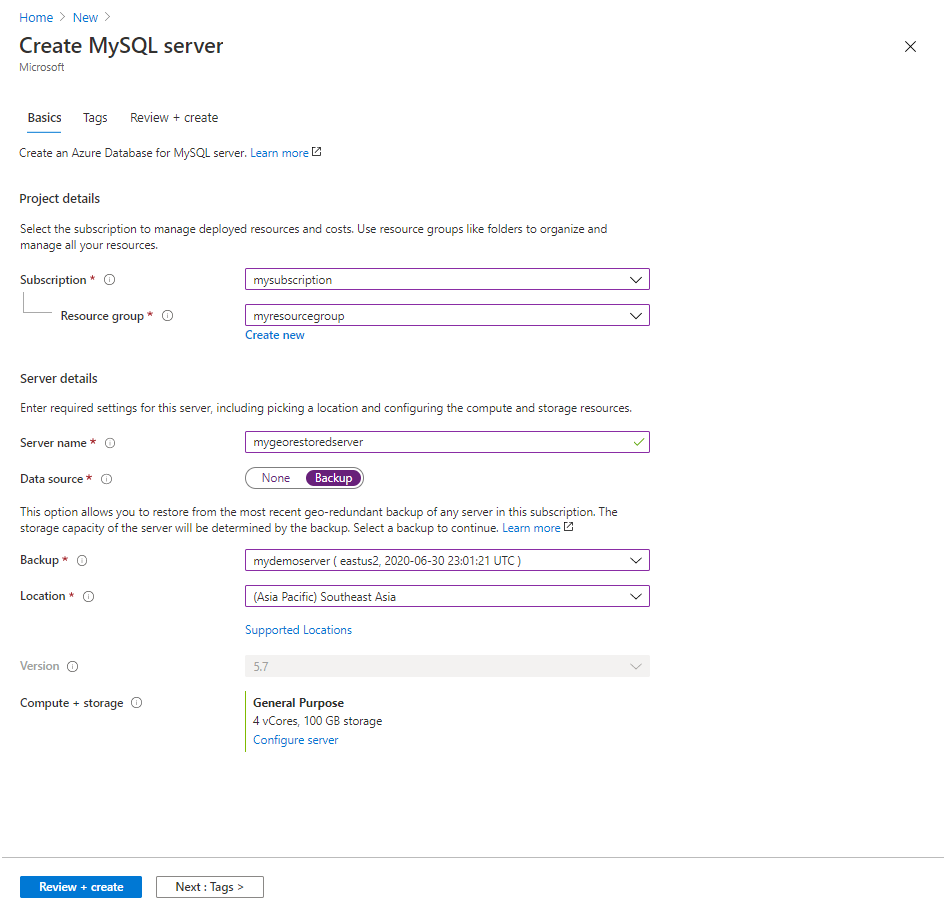
Válassza a Véleményezés + létrehozás lehetőséget a kijelölések áttekintéséhez.
A kiszolgáló üzembe helyezéséhez válassza a Létrehozás lehetőséget. A művelet eltarthat néhány percig.
A georedukció által létrehozott új kiszolgáló ugyanazzal a kiszolgálói rendszergazdai bejelentkezési névvel és jelszóval rendelkezik, amely a visszaállítás indításakor érvényes volt a meglévő kiszolgálón. A jelszó az új kiszolgáló Áttekintés lapján módosítható.
A visszaállítás során létrehozott új kiszolgáló nem rendelkezik az eredeti kiszolgálón meglévő virtuális hálózati szolgáltatásvégpontokkal. Ezeket a szabályokat külön kell beállítani ehhez az új kiszolgálóhoz. Az eredeti kiszolgáló tűzfalszabályai visszaállítva.
Következő lépések
- További információ a szolgáltatás biztonsági másolatairól
- Tudnivalók a replikákról
- További információ az üzletmenet-folytonossági lehetőségekről